PoEdit是一款.po檔案編輯器,PO即Portable Object,可跨平台對象的意思,PoEdit常用來漢化各種程式,它內置於wxWidgets工具中,可以在所有它支持的平台上運行,如Unix下的GTK+以及Windows。PoEdit提供更方便的辦法編輯目錄,而不用通過啟動VI文本編輯器,手動編輯。
基本介紹
- 中文名:攜帶型對象編輯
- 外文名:PoEdit
- 全稱:Portable Object Edit
- 功能:漢化各種程式
- 內置於:wxWidgets工具
- 運營平台:GTK+ 以及Windows
使用技巧,利用TM(翻譯詞庫),
使用技巧
從POT更新PO檔案
如果你翻譯完成一個PO檔案後,使用此PO檔案的程式升級了,此時新的程式中可能包含了原來PO檔案中沒有的辭彙條目,也可能以前的辭彙條目在新程式中不再使用了,怎么更新呢?
一種方法是自己從新程式中提取PO檔案,另一種方法是使用POT檔案自動更新。
一般程式作者提供了POT檔案(有的是PO為後綴名,需要手動修改為POT後綴名),它包含了最新的辭彙條目供你更新使用。微軟Office PowerPoint的模板檔案後綴名也是POT,注意別搞錯了。
在PoEdit選單欄中,選擇“條目》從POT檔案更新……”,選擇最新的POT檔案就可以了更新了。
利用TM(翻譯詞庫)
比如翻譯Wordpress的一個外掛程式的PO檔案,由於專業術語一般都相關或相同,因此這個PO檔案中有很多辭彙可能已經被翻譯過了,比如在wordpress 自身或者其他外掛程式或主題的zh_CN.po檔案中。利用PoEdit的TM(Translation Memory)功能,可以利用前輩的翻譯成果而不用從頭開始。
先蒐集一些與你要翻譯的程式相關的已經翻譯好的MO檔案,TM利用的是MO而不是PO。
首先在PoEdit中創建翻譯詞庫。
1、在PoEdit 選單欄中,選擇“檔案》首選”,打開“首選”對話框,選擇“翻譯詞庫”面板,如下圖所示。
2、點擊“添加”按鈕,添加語言“zh(Chinese)”後,如上圖所示,“我的語言”中出現了“zh”。
3、“到DB的路徑”可以保持默認,這是PoEdit創建的翻譯詞庫的保存位置,如果有必要可以備份它。
4、點擊“產生資料庫”按鈕,打開“更新翻譯詞庫”的對話框,如下圖所示。
5、在此對話框中,點擊“添加檔案”按鈕,選擇你蒐集的MO檔案存放的位置,PoEdit會自動搜尋MO檔案並列出,點擊“下一個”按鈕,將會生成翻譯詞庫。到此,翻譯詞庫就創建好了,以後你還可以通過這種方式更新補充翻譯詞庫。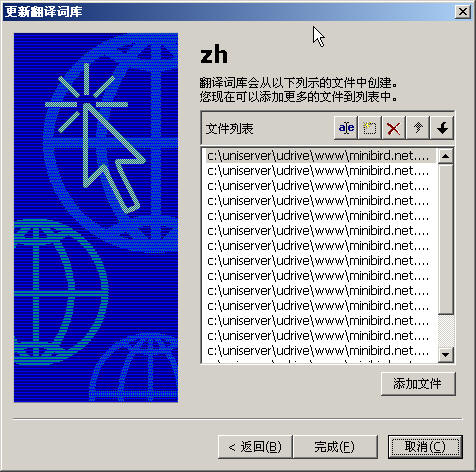
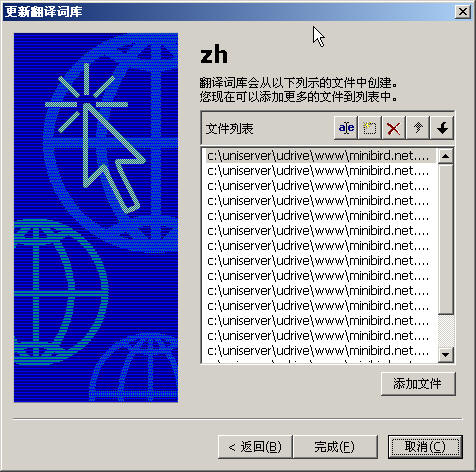
如何使用翻譯詞庫,很簡單。
打開一個需要翻譯的PO檔案,然後在PoEdit選單欄中選擇“類目》使用TM自動翻譯”,PoEdit就會自動從翻譯詞庫中提取精確匹配或模糊匹配的翻譯。模糊匹配的翻譯一般是粗體顯示,可以用“CTRL+U”確定,也可以用滑鼠右鍵選擇恰當的翻譯。
單數和複數的問題
INTEGER 表示單複數變化形式的數量,其值是一個正整數。中、日、韓文里沒有單複數區分,也就是說單複數變化形式只有一種, 所以 nplurals=1,英文單複數有兩種表現形式,所以 nplurals=2; EXPRESSION 表示對第幾種單複數變化取相應的第幾種譯文,其值是一個標準的 C 語言表達式。如果有四種單複數變化,這個 表達式的值將包括 0、1、2、3,分別對應於譯文 msgstr[0]、msgstr[1]、msgstr[2]、msgstr[3]。所以,有時這個表達式相當複雜。 在漢語裡,只需 plural=0,譯文只要保留 msgstr[0] 即可。
使用快捷鍵
翻譯是個體力活兒,使用快捷鍵絕對可以提高效率。
(1)使用“ALT+U”,可以確認模糊的翻譯。
(2)使用“ALT+C”,可以將需翻譯的條目拷貝到翻譯欄中。
(3)使用“CTRL+F”,可以查找匹配的文字。
使用查找功能
要善於使用查找功能,也能提高效率。可以直接在程式界面中拷貝需要翻譯的文字,然後在PoEdit中查找相關文字。PO檔案中的辭彙條目是按照先按照程式源檔案,其次是源檔案中的位置排序的。如果某個辭彙不知道在哪兒,一般情況下與其前後的辭彙是在同一個檔案中,也就可能在同一個界面中。
一般情況下,選擇“在原文中查找”和“在譯文中查找”就行了。
查看程式檔案
翻譯某些辭彙時,由於脫離了語義環境,可能不知道如何翻譯。除了直接在界面中查看相關辭彙外,還可以查看辭彙所在的源程式檔案。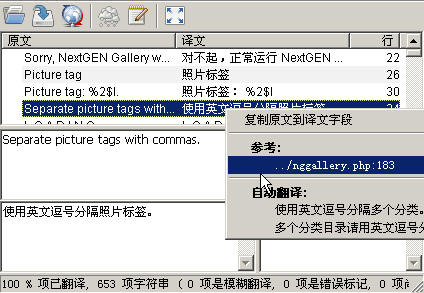
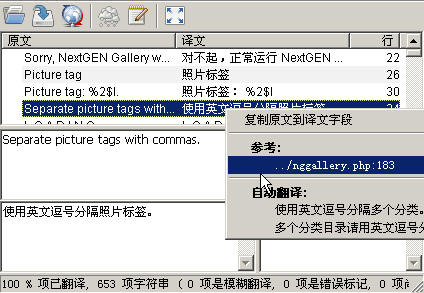
專業評測
常見問題

